iTunes12怎样取消隐藏已购项目 iTunes12取消隐藏已购项目的方法
发布时间:2017-07-04 13:53:36 浏览数:
今天给大家带来iTunes12怎样取消隐藏已购项目,iTunes12取消隐藏已购项目的方法,让您轻松解决问题。
iTunes可以隐藏Apple ID购买的软件,那么如何取消隐藏的已购项目呢?现在就为大家简单介绍一下具体方法如下:
1首先,点击iTunes的账户,登录自己的Apple ID
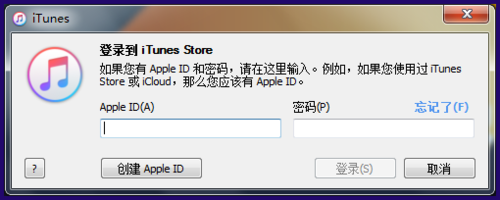 2
2登录后点击头像选择【账户信息】
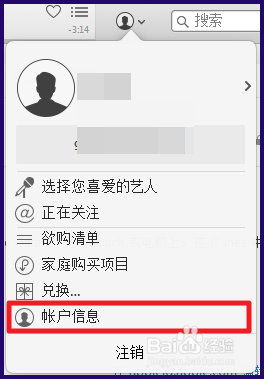 3
3这时候会提示你再次输入Apple ID密码,可以避免别人看到账户内的隐私
 4
4或者可以在App Store 首页,点击右侧的【账户】
 5
5接着在页面中找到【云端iTunes】,点击【隐藏的已购项目】后的【管理】
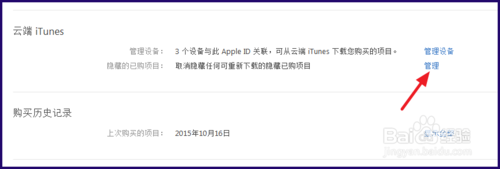 6
6即可看到隐藏的已购项目,点击下方的【取消隐藏】,软件就会显示在已购项目中了
注意:隐藏已购项目或者取消隐藏都只能在iTunes上操作
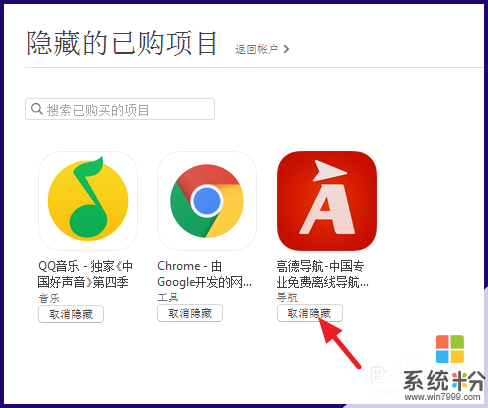
以上就是iTunes12怎样取消隐藏已购项目,iTunes12取消隐藏已购项目的方法教程,希望本文中能帮您解决问题。